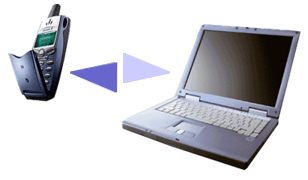 GPRS na Sony Ericssonu
GPRS na Sony Ericssonu
Jeliko₧ se ozvali n∞kte°φ Φtenß°i, kte°φ majφ problΘmy s p°ipojenφm telefonu k PC, rozhodli jsme se uvΘst sΘrii nßvod∙, kterΘ by vßm m∞li pomoci se zprovozn∞nφm GPRS spojenφ pro internet.
Nebojφme se °φci, ₧e mobilnφ internet prßv∞ zφskßvß stßle v∞tÜφ popularitu a hlavn∞ penetraci mezi u₧ivatele. Tφm kdo rozdm²chal ohe≥ masivnφ expanze byl Eurotel se sv²m tarifem Data Nonstop, kter² umo₧≥uje p°φstup k internetu prost°ednictvφm paketovΘho spojenφ GPRS za pauÜßl. Tedy zaplatφte stanovenou Φßstku a ji₧ nejste niΦφm limitovßnφ. OvÜem krom GPRS (General Packet Radio Service) nabφzφ tarif Data Nonstop takΘ spojenφ HSCSD (High Speed Circuit Switched Data). Jednß se o vysokorychlostnφ (z pohledu mobilnφho internetu) p°ipojenφ, kterΘ nabφzφ konstantnφ - garantovanou rychlost podle mo₧nostφ telefonu/modemu. Toto spojenφ je vÜak ji₧ ·Φtovßno normßln∞, tedy za ka₧dou äprodatovanouô minuti. NicmΘn∞ cena zaΦφnajφcφ na 2,44KΦ/min je pom∞rn∞ p°φznivß. SvΘ ₧elφzko do rozdm²chanΘho ohn∞ vÜak nynφ p°idal takΘ T-Mobile uvedenφm pauÜßlnφho tarifu Unlimited, kter² taktΘ₧ umo₧≥uje p°φstup k internetu p°ed GPRS pauÜßln∞ bez omezenφ. Navφc oproti Eurotel nabφzφ v∞tÜφ rychlostφ. Pokud jste zßkaznφkem jednoho z t∞chto operßtor∙, nic krom platby m∞sφΦnφho pauÜßlu vßm nebrßnφ vyu₧φvat v²hod mobilnφho a hlavn∞ neomezenΘho internetu.
Ale poj∩me zp∞t ke spojenφ GPRS. Tento druh spojenφ umo₧≥uje stßle p°ipojenφ k sφti internetu, ale takΘ nap°φklad WAPu. P°enos dat probφhß pomocφ paket∙, tedy jednotliv²ch jak²ch si ·sek∙/kousk∙. Pokud vÜak aktußln∞ nedochßzφ k v²m∞n∞ dat, je komunikace s GSM bu≥kou prakticky nulovß. Pokud nemßte n∞kter² z v²Üe jmenovan²ch tarif∙, platφte jen za p°enesenß data, ne za dobu p°ipojenφ. Rychlost p°ipojenφ je velmi prom∞nlivß a zßvisφ na n∞kolika faktorech. Prvnφm je typ telefonu, kter² pro p°ipojenφ pou₧φvßte. Rychlost je udßvßna poΦtem timeslot∙, kterΘ je telefon schopen pou₧φt û slouΦit pro datovΘ spojenφ. DalÜφm faktorem ovliv≥ujφcφ rychlost je tzv. GPRS t°φda û GPRS class. Tato t°φda udßvß, jestli je telefon schopen p°echßzet mezi vφce konfiguracemi timeslot∙. Nap°φklad telefon v konfiguraci 4+1timeslot a GPRS Class 10 je schopen p°epnout takΘ do konfigurace 3+2, kterß je vhodnß pokud nap°φklad uploadujete n∞jak² souhlas Φi odesφlate email. P°epφnßnφ probφhß automaticky. Pokud je vÜak mobilnφ telefon v konfiguraci 4+1 a GPRS class 8, nenφ schopen φ schopen p°epnout do jinΘ konfigurace a Pro upload tedy vφce ne₧ jeden timeslot nezφskßte.
DalÜφm faktorem ovliv≥ujφcφm rychlost p°ipojenφ je k≤dovßnφ p°ipojenφ. K dispozici jsou CS û 1, CS û 2, CS û 3 a CS û 4. Zp∙sob k≤dovßnφ udßvß, kolik dat je skuteΦn∞ (na ·rovni jednoho timeslotu) vyu₧ito pro p°enos vaÜich dat a kolik pro r∙znΘ dalÜφ data jako jsou korekce chyb. VyÜÜφ k≤dovacφ schΘmata si vÜak ₧ßdajφ kvalitnφ signßl a jejich praktickΘ pou₧itφ p°ichßzφ tak v ·vahu hlavn∞ ve velk²ch m∞stech. Z naÜich operßtor∙ nabφzφ nejrychlejÜφ k≤dovacφ schΘmata CS û 3 a CS û 4 T-Mobile a to ne zcela na vÜech GSM bu≥kßch.
ZaΦneme u ÜvΘdsko japonskΘho v²robce Sony Ericsson, kter² mß prakticky vÜechny na trhu dostupnΘ telefony GRPS technologiφ. Jmenujme nap°φklad Sony Ericsson T68i/m (3+1 timeslot), Sony Ericsson T610, Z600, T310 Φi P800 a P900 (4+1 timeslot). Pro spojenφ s poΦφtaΦem m∙₧ete vyu₧φt podle typu telefonu a₧ t°i druhy komunikace. InfraΦerven² (IrDA) port je asi nejtypiΦt∞jÜφ cestou k p°ipojenφ k poΦφtaΦi, ale ne zcela ideßlnφ. Nutnostφ je p°φmß viditelnost poΦφtaΦe a telefonu. Tento port najdete dnes ji₧ na vÜech nov²ch noteboocφch. U starÜφch notebook∙ Φi pro stolnφ poΦφtaΦe lze po°φdit adaptΘr, jeho₧ cena se pohybuje ji₧ kolem 800KΦ. ZruΦn∞jÜφ si ho mohou i sami vyrobit podle nßvodu je₧ v Chipu vyÜel.
DalÜφ cestou pro spojenφ je kabel (DRS û 10, DRS û 11 Φi DCU - 11 ), kter² lze zakoupit v provedenφ jak pro COM port ( RS-232) , tak pro USB. V²hodou originßlnφho (od v²robce) kabelu (DRS i DCU) je p°φtomnost zdφ°ky pro nabφjeΦku. Telefon tak m∙₧e b²t v pr∙b∞hu ädatovßnφô napßjen, co₧ je velmi vhodnΘ, nebo¥ GPRS spojenφ trvajφcφ n∞kolik hodin dokß₧e baterkou po°ßdn∞ äzamßvatô. Nev²hodu je pak samotn² kabel je₧ Φasto u notebooku p°ekß₧φ. Poslednφ mo₧nostφ je bezdrßtovß technologie Bluetooth. Jednß se o nejp°φjemn∞jÜφ zp∙sob p°ipojenφ. Telefon toti₧ nemusφ b²t v p°φmΘ viditelnosti s poΦφtaΦem. Je nap°φklad mo₧nΘ mφt telefon v kapse a b²t bez nutnosti jej vytahovat p°ipojen k internetu. Dosah dneÜnφch telefon∙ s Bluetooth class 2 je 10m. U₧ se plßnujφ takΘ modely s Bluetooth class 2 s dosahem a₧ 100m. Pokud vßm v poΦφtaΦi/notebooku Bluetooth chybφ, lze vybφrat s rozsßhlΘho poΦtu USB adaptΘr∙ Φi takΘ Mini û PCI modulu u n∞kter²ch notebook∙. N∞kterΘ Bluetooth adaptΘry ji₧ v²konn∞jÜφ standard Class 2 (100metr∙) zvlßdajφ.
Pro korektnφ funkΦnost je v prvnφ °ad∞ nutnß instalace software, p°φpadn∞ takΘ ovladaΦ∙. Jednß se hlavn∞ o instalaci programu äMobile Phone Monitorô. Pro jejich co nejsnazÜφ zφskanφ doporuΦujeme instalaci XTNDConnect PC. Jednß se o program umo₧≥ujφcφ synchronizaci s MS Outlook (pozor nikoli Outlook Express). SouΦßstφ jeho instalace je prßv∞ äMobile Phone Monitorô a takΘ ovladaΦe pro vÜechny mobilnφch telefony Sony Ericsson dostupnΘ na trhu v dob∞ vydßnφ tohoto software. Pokud nemßte Outlook nainstalovßn, bude nutnΘ potvrdit n∞kolik hlßÜek, kterΘ upozor≥ujφ, ₧e pro korektnφ funkci je nutn² Outlook. Po ukonΦenφ instalace se krom tohoto programu takΘ nainstaluje pro nßs nejd∙le₧it∞jÜφ Dial-Up Networking Wizard. Jednß se o pr∙vodce, s jeho₧ pomocφ je vytvo°enφ p°ipojenφ k internetu snadnΘ. Samoz°ejm∞ lze vÜe provΘst i bez tohoto nßstroje, nicmΘn∞ s nφm je vÜe nejsnazÜφ a proto ho vyu₧ijeme.
| V²Üe jmenovan² XTNDConnect PC lze nalΘzt na CD, kterΘ je souΦßstφ balenφ telefonu a pak samoz°ejm∞ na internetovΘ strßnce http://www.sonyericsson.com/support , kde po zadßnφ modelu vaÜeho telefonu naleznete nejnov∞jÜφ verze nejen jmenovanΘho software. |
Pro popis jsme vybrali p°ipojenφ kabelem. NicmΘn∞ pokud volφte jin² zp∙sob p°ipojenφ nezoufejte, postup je zcela toto₧n². Prvnφ v∞cφ je lokalizovat ikonu Dial-Up Networking Wizard, kterß by m∞la b²t na ploÜe po instalaci. Pokud nenφ, lze odkaz najφt takΘ v nabφdce Start pod polo₧kou Sony Ericsson.

Po poklepßnφ na ikonu programu na ploÜe Φi ve Start menu, se spustφ vyhledßvßnφ vÜech p°ipojen²ch telefon∙ Sony Ericsson.
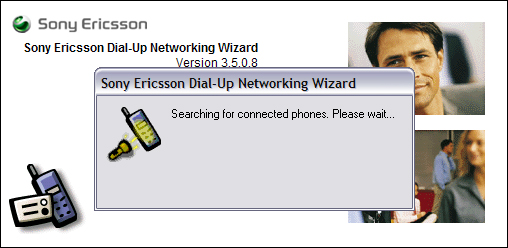
Nßsledn∞ program vypφÜe p°ipojenΘ telefony.
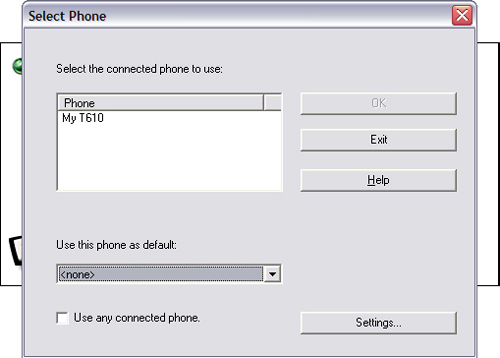
V p°φpad∞, ₧e k poΦφtaΦi p°ipojujete vφce telefon∙ nap°φklad ve prost°edφ firmy nebo mßte-li v rodin∞ vφce telefon∙, p°ijde vßm vhod mo₧nost definovat telefon v²chozφ (Use this phone as default).
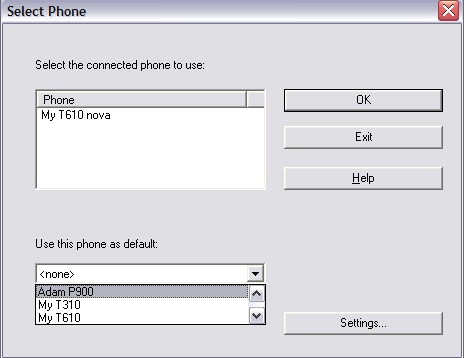
Nynφ vyberte telefon s kter²m chcete p°ipojenφ uskuteΦnit, klepn∞te na n∞j v seznamu kurzorem myÜi a stiskn∞te OK. Prob∞hne asi 3 vte°iny dlouhß komunikace (dopln∞nß o animaci) s telefonem a otev°e se novΘ okno.
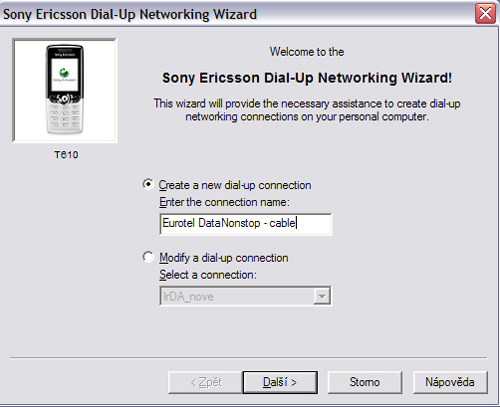
Toto okno zobrazuje p°ipojen² typ telefonu, vΦetn∞ jeho obrßzku. Co se tvorby datovΘho ·Φtu t²Φe, mßte na v²b∞r ze dvou mo₧nostφ. Prvnφ volba û äCreate a new Dial-Up connectionô umo₧≥uje vytvo°enφ zcela novΘho datovΘho ·Φtu. Pomocφ äModify a Dial-Up connectionô lze m∞nit nastavenφ u ji₧ vytvo°en²ch spojenφ. Nßs zajφmß volba äCreate a new dial-up connectionô. Ta je vybrßna implicitn∞, tak₧e nenφ nutnΘ ani nic oznaΦovat. NutnΘ je vÜak zadat jmΘno datovΘho ·Φtu/p°ipojenφ. To je zcela na vßs, ale doporuΦujeme v n∞m zahrnout typ spojenφ (kabel, IrDA, Bluetooth) a operßtora s kter²m se budete p°ipojovat. Usnadnφ to pozd∞jÜφ orientaci v p°φpad∞, ₧e budete vyu₧φvat vφce druh∙ p°ipojenφ s poΦφtaΦem a p°φpadn∞ i s jin²mi operßtory.
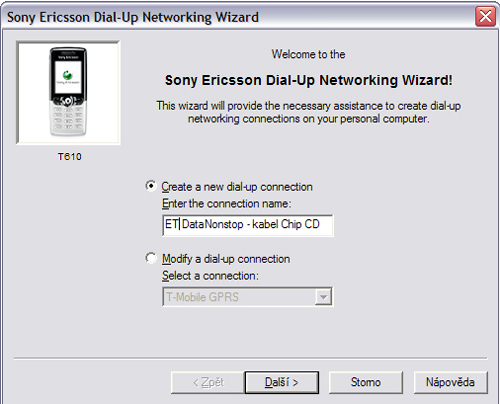
Po zadßnφ jmΘna p°ipojenφ klepn∞te na tlaΦφtko DalÜφ (Next) . Objevφ se novΘ okno.

Zde mßte na v²b∞r z druhu p°ipojenφ û GPRS a CSD/HSCSD. Implicitn∞ je zvoleno GPRS pojenφ, tak₧e op∞t nemusφte nic m∞nit. Volba Place shortcut to dial-up connection on desktop vßm v p°i zatrhnutφ zajistφ umφst∞nφ odkazu na toto spojenφ na plochu.
PokraΦujte poklepnutφm na tlaΦφtko DalÜφ . Otev°e se okno s v²b∞rem typu p°ipojenφ respektive modemu.
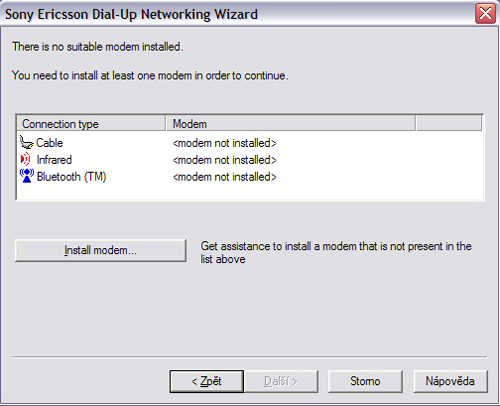
Jeliko₧ spojenφ teprve tvo°φme, je nutnΘ modem nainstalovat. Proto klepn∞te na tlaΦφtko ä Install Modemàô
Objevφ se okno ve kterΘm lze provΘst instalaci modemu.
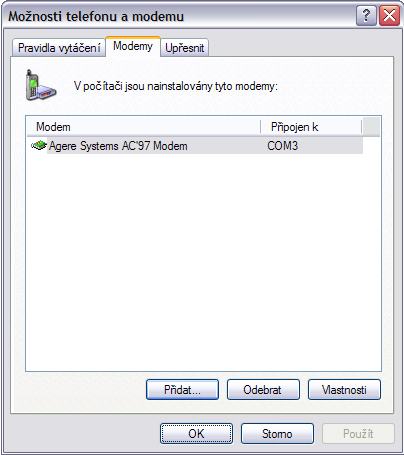
Klepn∞te na tlaΦφtko P°idat . PoΦφtaΦ zobrazφ dalÜφ okno û Pr∙vodce p°idßnφm hardwaru.
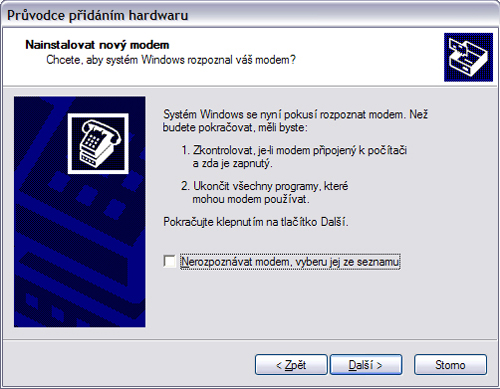
ZaÜkrtn∞te polφΦko Nerozpoznßvat modem, vyberu jej ze seznamu a klepn∞te na tlaΦφtko DalÜφ.

Nynφ musφte vybrat v²robce mobilnφho telefonu, v naÜem p°φpad∞ p°ichßzφ v ·vahu u starÜφch telefon∙ Ericsson a pak samoz°ejm∞ u model∙ souΦasn²ch Sony Ericsson. Dßle musφte zadat typ telefonu a druh spojenφ/modemu kterΘ chcete nainstalovat.
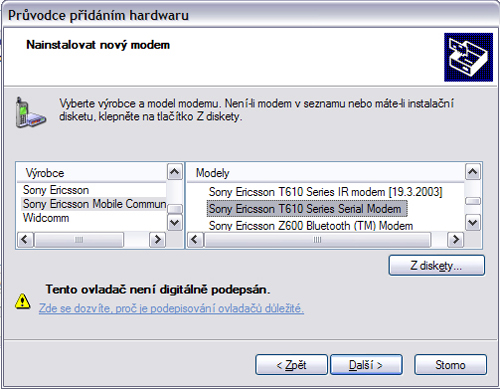
V naÜem p°φpad∞ zvolφme Serial Modem, pokud se p°ipojujete jinak, vyberte odpovφdajφcφ polo₧ku.
| Pokud by se stalo (je to vÜak nepravd∞podobnΘ), ₧e ovladaΦe pro vßÜ typ telefon∙ chybφ, nainstalujte si nov∞jÜφ verzi Suitu, nebo na http://www.sonyericsson.com/support stßhn∞te konkrΘtnφ ovladaΦ a klepn∞te na Z diskety, kde zadßte umφst∞nφ stßhnutΘho ovladaΦe. |
Klepn∞te na DalÜφ. Nßsledn∞ dostanete na v²b∞r COM port, na kter² chcete modem nainstalovat. V naÜem p°φpad∞ jsme p°ipojeni p°es kabel DCU û 11, co₧ je USB kabel je₧ je p°ipojen skrze virtußlnφ COM port 5. P°es jak² je p°φpadn∞ p°ipojen ten vßÜ, se dozvφte ve Sprßvci za°φzenφ, kter² naleznete v Ovlßdacφch panelech. V p°φpad∞ internφho IrDA jde v∞tÜinou o COM port 1. U kabel∙ kterΘ se p°φmo p°ipojujφ do COM portu (RS - 232) je rozpoznßnφ Φφsla velice snadnΘ. P°φmo u portu do kterΘho kabel zapojφte je jeho Φφslo uvedeno.

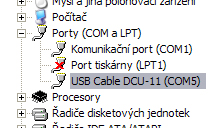
Po v²b∞ru jednoho z port∙ potvr∩te stiskem tlaΦφtka DalÜφ. Windows zobrazφ okno s varovßnφm, ₧e ovladaΦe nejsou digitßln∞ podepsanΘ (v p°φpad∞ Windows XP). To je v po°ßdku, potvr∩te tlaΦφtkem PokraΦovat ¡ - ovladaΦe jsou pro Windows XP urΦeny, ale digitßlnφ podpis skuteΦn∞ nenφ.
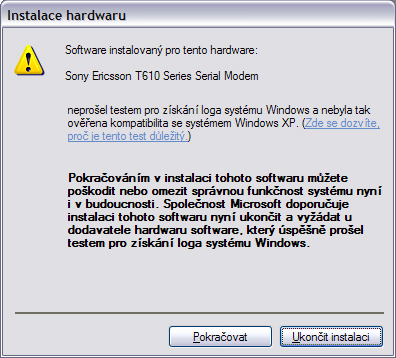
Hned po ukonΦenφ instalace nov² modem änaskoΦφô jak ve Windows okn∞ tak i aplikaci Sony Ericsson.
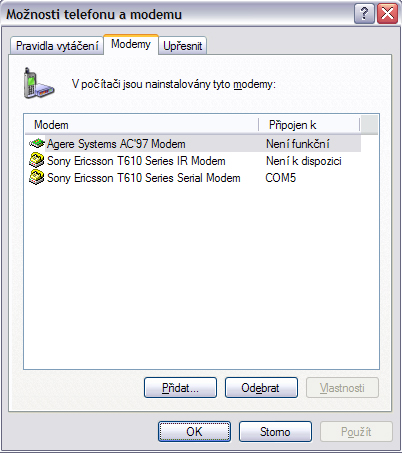
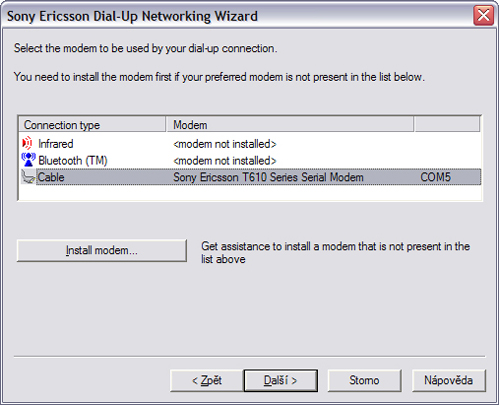
V okn∞ Sony Ericsson softwaru (Dia-Up Networking Wizard) klepn∞te myÜφ na tento nov∞ nainstalovan² modem a pokraΦujte stiskem tlaΦφtka DalÜφ.
Nßsledn∞ zaΦne poΦφtaΦ naΦφtat nastavenφ z mobilu (jsou-li n∞jakß ji₧ p°ednastavenß).
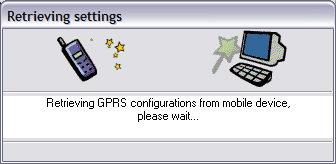
NovΘ okno, kterΘ se otev°e umo₧≥uje samotnΘ zalo₧enφ datovΘho ·Φtu û zadßnφ parametr∙. Na obrßzku nφ₧e vidφte ji₧ parametry zadanΘ nap°φklad od operßtora.
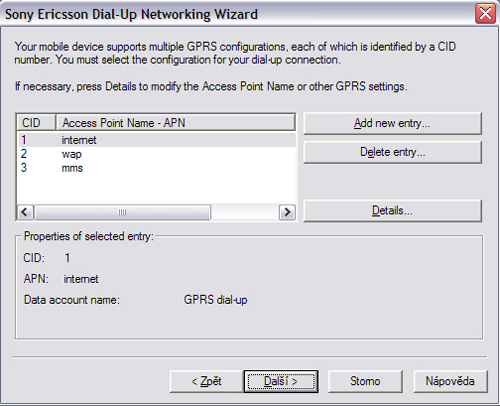
V p°φpad∞, ₧e v mobilu ₧ßdnß nastavenφ nejsou, co₧ je v naprostΘ v∞tÜin∞. Klepn∞te tedy na tlaΦφtko Add new entry.
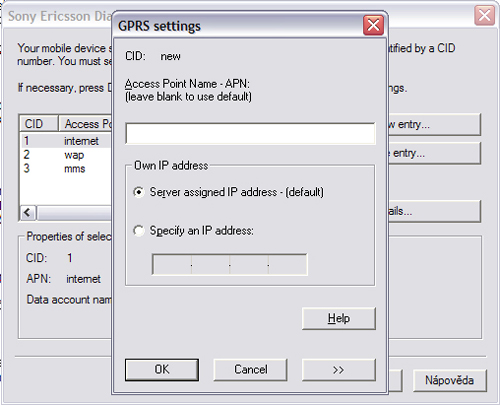
Zadejte APN û Access Point Name, dßle m∙₧ete nastavit IP adresu je-li toto nastavenφ vy₧adovßno. DalÜφ nastavenφ neprovßd∞jte, nejsou v prost°edφ naÜich operßtor∙ relevantnφ. Nastavenφ ukonΦete stiskem OK.
| Nastavenφ GRPS | Operßtor |
|
Eurotel |
T-Mobile |
|
| APN: | internet |
internet.t-mobile.cz |
| IP adresa: | - |
p°id∞lovßna dynamicky serverem |
| Primßrnφ DNS: | - |
62.141.0.1 |
| Sekundßrnφ DNS: | - |
62.141.0.2 |
Po odklepnutφ dojde k nastavenφ vytßΦenΘho spojenφ v poΦφtaΦi a ulo₧enφ parametr∙ p°φmo do mobilnφho telefonu. PokraΦujte klepnutφm na DalÜφ, to vßs zavede na strßnku s nastavenφm DNS. Zadßnφ nenφ nezbytnΘ.
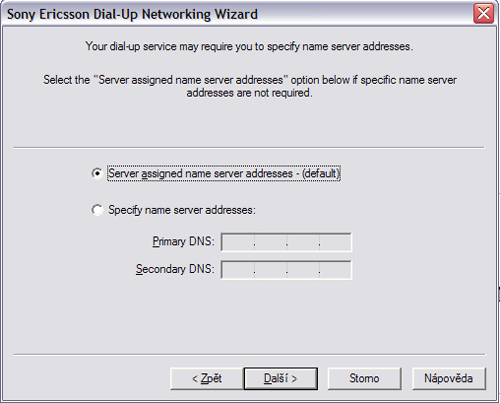
Op∞t klepn∞te na DalÜφ , dostanete se okno, kterΘ umo₧≥uje zadat jmΘno, heslo a domΘnu. Toto nastavenφ nechte zcela beze zm∞n. PokraΦujte naposledy stiskem DalÜφ a dokonΦete poklepnutφm na tlaΦφtko Finish.

Gratulujeme, prßv∞ jste vÜe ·sp∞Ün∞ dokonΦili. Pro uskuteΦn∞nφ spojenφ staΦφ poklepat na zßstupce vytvo°enΘho spojenφ na ploÜe Φi sekci p°ipojit ve Start menu. Spojenφ lze takΘ nalΘzt v ovlßdacφch panelech û Sφ¥ovß p°ipojenφ.
